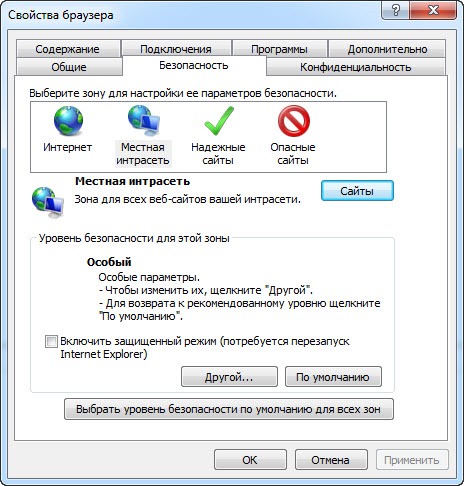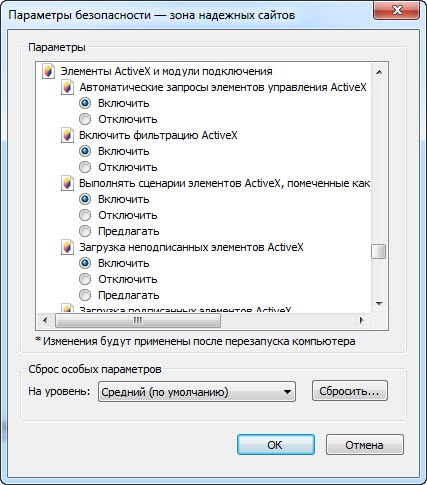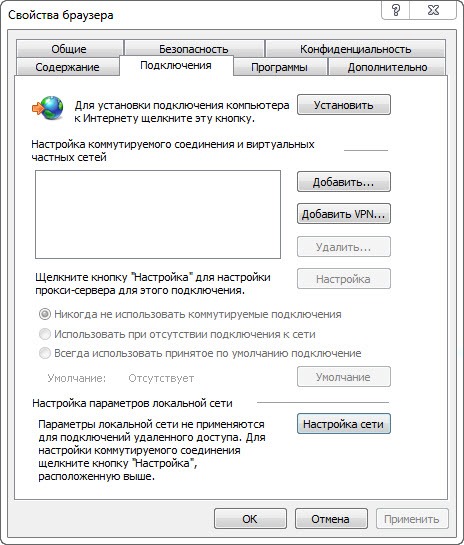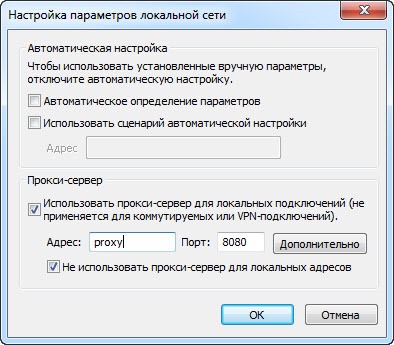–Ě–į—Ā—ā—Ä–ĺ–Ļ–ļ–į Internet Explorer —Ā –Ņ–ĺ–ľ–ĺ—Č—Ć—é GPO
–ö–ĺ–ľ–ľ–Ķ–Ĺ—ā–į—Ä–ł–Ķ–≤ –Ĺ–Ķ—ā
–†–į–∑–≤–Ķ—Ä–Ĺ—É—ā—Ć –Ĺ–į—Ā—ā—Ä–ĺ–Ļ–ļ–ł –ī–Ľ—Ź Internet Explorer –Ĺ–į –ī–ĺ–ľ–Ķ–Ĺ–Ĺ—č—Ö –ļ–ĺ–ľ–Ņ—Ć—é—ā–Ķ—Ä–į—Ö —Ā –Ņ–ĺ–ľ–ĺ—Č—Ć—é –≥—Ä—É–Ņ–Ņ–ĺ–≤–ĺ–Ļ –Ņ–ĺ–Ľ–ł—ā–ł–ļ–ł –ĺ–ļ–į–∑–į–Ľ–ĺ—Ā—Ć –Ĺ–Ķ —ā–į–ļ–ĺ–Ļ —É–∂ —ā—Ä–ł–≤–ł–į–Ľ—Ć–Ĺ–ĺ–Ļ –∑–į–ī–į—á–Ķ–Ļ, –ļ–į–ļ –ļ–į–∑–į–Ľ–ĺ—Ā—Ć –Ĺ–į –Ņ–Ķ—Ä–≤—č–Ļ –≤–∑–≥–Ľ—Ź–ī. –í—Ä–ĺ–ī–Ķ –Ī—č, –≤—Ā–Ķ –Ĺ–Ķ–ĺ–Ī—Ö–ĺ–ī–ł–ľ—č–Ķ –Ņ–į—Ä–į–ľ–Ķ—ā—Ä—č –Ņ—Ä–ł—Ā—É—ā—Ā—ā–≤—É—é—ā –≤ GPO, –Ĺ–ĺ –ļ–ĺ–≥–ī–į –Ĺ–į—á–į–Ľ–ĺ—Ā—Ć —ā–Ķ—Ā—ā–ł—Ä–ĺ–≤–į–Ĺ–ł–Ķ ‚Äď —Ā—Ä–į–∑—É –∂–Ķ –Ņ–ĺ–ļ–į–∑–į–Ľ–ł—Ā—Ć –Ņ–ĺ–ī–≤–ĺ–ī–Ĺ—č–Ķ –ļ–į–ľ–Ĺ–ł. –Ě–į—Ā—ā—Ä–į–ł–≤–į—ā—Ć –Ĺ—É–∂–Ĺ–ĺ IE –ĺ—ā –≤–Ķ—Ä—Ā–ł–ł 8 –ī–ĺ —Ā–į–ľ–ĺ–Ļ –Ņ–ĺ—Ā–Ľ–Ķ–ī–Ĺ–Ķ–Ļ 11-–Ļ, –į —Ā —ā–Ķ–ļ—É—Č–Ķ–Ļ –ļ–ĺ–Ĺ—Ą–ł–≥—É—Ä–į—Ü–ł–Ķ–Ļ —Ā–Ķ—Ä–≤–Ķ—Ä–į —É–ī–į–Ľ–ĺ—Ā—Ć —É–Ņ—Ä–į–≤–Ľ—Ź—ā—Ć —ā–ĺ–Ľ—Ć–ļ–ĺ 8 –ł 9 –≤–Ķ—Ä—Ā–ł–Ķ–Ļ –Ī—Ä–į—É–∑–Ķ—Ä–į. –ē—Č–Ķ –Ĺ–Ķ–Ņ—Ä–ł—Ź—ā–Ĺ—č–Ļ –ľ–ĺ–ľ–Ķ–Ĺ—ā ‚Äď –∑–į–ī–į–Ķ—ą—Ć –ĺ–ī–ł–Ĺ –Ņ–į—Ä–į–ľ–Ķ—ā—Ä, –į –∑–į–ľ–Ķ–Ĺ—Ź—é—ā—Ā—Ź —Ā –Ĺ–ł–ľ –Ķ—Č–Ķ –Ĺ–Ķ—Ā–ļ–ĺ–Ľ—Ć–ļ–ĺ, –ļ–ĺ—ā–ĺ—Ä—č–Ķ –ľ–Ķ–Ĺ—Ź—ā—Ć –Ĺ–Ķ–Ľ—Ć–∑—Ź. –ß–Ķ—Ä–Ķ–∑ –Ĺ–Ķ–ļ–ĺ—ā–ĺ—Ä–ĺ–Ķ –≤—Ä–Ķ–ľ—Ź —Ā—ā–į–Ľ–ĺ —Ź—Ā–Ĺ–ĺ, —á—ā–ĺ GPO –ī–Ľ—Ź —Ä–Ķ—ą–Ķ–Ĺ–ł—Ź —ć—ā–ĺ–Ļ –∑–į–ī–į—á–ł –Ĺ–Ķ –Ņ–ĺ–ī–ĺ–Ļ–ī–Ķ—ā, –Ĺ—É–∂–Ĺ–ĺ –ł—Ā–Ņ–ĺ–Ľ—Ć–∑–ĺ–≤–į—ā—Ć GPP (Group Policy Preferences) –ł –ľ–Ķ–Ĺ—Ź—ā—Ć –Ĺ–Ķ–ĺ–Ī—Ö–ĺ–ī–ł–ľ—č–Ķ –Ĺ–į—Ā—ā—Ä–ĺ–Ļ–ļ–ł IE –Ņ—Ä—Ź–ľ–ĺ –≤ —Ä–Ķ–Ķ—Ā—ā—Ä–Ķ. –Ę–į–ļ–ĺ–Ļ –Ņ–ĺ–ī—Ö–ĺ–ī —Ā –Ņ–ĺ–Ľ–Ĺ–ĺ—Ā—ā—Ć—é –Ņ—Ä–Ķ–ī—Ā–ļ–į–∑—É–Ķ–ľ—č–ľ —Ä–Ķ–∑—É–Ľ—Ć—ā–į—ā–ĺ–ľ, –≤ –ĺ—ā–Ľ–ł—á–ł–Ķ –ĺ—ā GPO. –Ē–į–Ľ–Ķ–Ķ –Ņ–ĺ–ī—Ä–ĺ–Ī–Ĺ–Ķ–Ķ –Ņ—Ä–ĺ –Ĺ–į—Ā—ā—Ä–ĺ–Ļ–ļ–ł IE‚Ķ
1. –ó–į–ī–į–Ķ–ľ –ī–ĺ–ľ–į—ą–Ĺ—é—é —Ā—ā—Ä–į–Ĺ–ł—Ü—É –≤ IE
[HKEY_CURRENT_USER\Software\Microsoft\Internet Explorer\Main] "Start Page"=http://mysite.ru/
2. –Ě–į—Ā—ā—Ä–į–ł–≤–į–Ķ–ľ –ú–Ķ—Ā—ā–Ĺ—É—é –ł–Ĺ—ā—Ä–į—Ā–Ķ—ā—Ć –ł –Ě–į–ī–Ķ–∂–Ĺ—č–Ķ —Ā–į–Ļ—ā—č
2.1 –Ē–ĺ–Ī–į–≤–Ľ—Ź–Ķ–ľ —Ā–≤–ĺ–Ļ –ī–ĺ–ľ–Ķ–Ĺ –≤ –ú–Ķ—Ā—ā–Ĺ—É—é –ł–Ĺ—ā—Ä–į—Ā–Ķ—ā—Ć
[HKEY_CURRENT_USER\Software\Microsoft\Windows\CurrentVersion\Internet Settings\ZoneMap\Domains\mydomain.ru] "http"=dword:00000001
2.2 –Ē–ĺ–Ī–į–≤–Ľ—Ź–Ķ–ľ –Ĺ–Ķ—Ā–ļ–ĺ–Ľ—Ć–ļ–ĺ —É–∑–Ľ–ĺ–≤ –≤ –Ě–į–ī–Ķ–∂–Ĺ—č–Ķ —Ā–į–Ļ—ā—č
[HKEY_CURRENT_USER\Software\Microsoft\Windows\CurrentVersion\Internet Settings\ZoneMap\Domains\corporation.local\shop] "https"=dword:00000002 [HKEY_CURRENT_USER\Software\Microsoft\Windows\CurrentVersion\Internet Settings\ZoneMap\Domains\corporation.local\blog] "https"=dword:00000002
2.3 –ó–į–ī–į–Ķ–ľ –Ņ–į—Ä–į–ľ–Ķ—ā—Ä –ź–≤—ā–ĺ–ľ–į—ā–ł—á–Ķ—Ā–ļ–ł–Ļ –≤—Ö–ĺ–ī –≤ —Ā–Ķ—ā—Ć —Ā —ā–Ķ–ļ—É—Č–ł–ľ –ł–ľ–Ķ–Ĺ–Ķ–ľ –Ņ–ĺ–Ľ—Ć–∑–ĺ–≤–į—ā–Ķ–Ľ—Ź –ł –Ņ–į—Ä–ĺ–Ľ–Ķ–ľ (Automatically logon with current username and password) –ī–Ľ—Ź –ú–Ķ—Ā—ā–Ĺ–ĺ–Ļ –ł–Ĺ—ā—Ä–į—Ā–Ķ—ā–ł
[HKEY_CURRENT_USER\SOFTWARE\Microsoft\Windows\CurrentVersion\Internet Settings\Zones\1] "1A00"=dword:00000000
–ē—Ā–Ľ–ł –Ĺ—É–∂–Ĺ–ĺ –ī—Ä—É–≥–ĺ–Ķ –∑–Ĺ–į—á–Ķ–Ĺ–ł–Ķ —ć—ā–ĺ–≥–ĺ –Ņ–į—Ä–į–ľ–Ķ—ā—Ä–į:
10000 = Prompt for user name and password
20000 = Automatic logon only in the Intranet zone
30000 = Anonymous logon
2.4 –í–ļ–Ľ—é—á–į–Ķ–ľ –≤—Ā–Ķ –Ņ–į—Ä–į–ľ–Ķ—ā—Ä—č ActiveX –ł –ĺ—ā–ļ–Ľ—é—á–į–Ķ–ľ –Ī–Ľ–ĺ–ļ–ł—Ä–ĺ–≤–ļ—É –≤—Ā–Ņ–Ľ—č–≤–į—é—Č–ł—Ö –ĺ–ļ–ĺ–Ĺ –ī–Ľ—Ź –Ě–į–ī–Ķ–∂–Ĺ—č—Ö —Ā–į–Ļ—ā–ĺ–≤
[HKEY_CURRENT_USER\Software\Microsoft\Windows\CurrentVersion\Internet Settings\Zones\2] "1200"=dword:00000000 "1001"=dword:00000000 "1004"=dword:00000000 "1201"=dword:00000000 "1208"=dword:00000000 "1209"=dword:00000000 "120A"=dword:00000000 "120B"=dword:00000003 "1405"=dword:00000000 "1809"=dword:00000003 "2000"=dword:00000000 "2201"=dword:00000000 "2702"=dword:00000000
3. –ó–į–ī–į–Ķ–ľ –Ě–į—Ā—ā—Ä–ĺ–Ļ–ļ–ł —Ā–Ķ—ā–ł, –ļ–ĺ—ā–ĺ—Ä—č–Ķ –Ĺ–į—Ö–ĺ–ī—Ź—ā—Ā—Ź –≤–ļ–Ľ–į–ī–ļ–Ķ –ü–ĺ–ī–ļ–Ľ—é—á–Ķ–Ĺ–ł—Ź
[HKEY_CURRENT_USER/Software/Microsoft/Windows/CurrentVersion/Internet Settings] "ProxyEnable"=dword:00000001 "MigrateProxy"=dword:00000001 "EnableHttp1_1"=dword:00000001 "ProxyOverride"="mydomain.com;mydomain2.ru;mydomain3.org;<local>" "ProxyServer"="proxy.mydomain.ru:8080"
–ß—ā–ĺ–Ī—č —É—Ā—ā–į–Ĺ–ĺ–≤–ł—ā—Ć –≥–į–Ľ–ļ—É ‚Äď –Ě–Ķ –ł—Ā–Ņ–ĺ–Ľ—Ć–∑–ĺ–≤–į—ā—Ć –Ņ—Ä–ĺ–ļ—Ā–ł-—Ā–Ķ—Ä–≤–Ķ—Ä –ī–Ľ—Ź –Ľ–ĺ–ļ–į–Ľ—Ć–Ĺ—č—Ö –į–ī—Ä–Ķ—Ā–ĺ–≤, –Ĺ—É–∂–Ĺ–ĺ –≤ ProxyOverride –≤ –ļ–ĺ–Ĺ—Ü–Ķ —Ā—ā—Ä–ĺ–ļ–ł –Ņ—Ä–ĺ–Ņ–ł—Ā–į—ā—Ć ;<local>.
–ß—ā–ĺ–Ī—č —Ā–Ĺ—Ź—ā—Ć –≥–į–Ľ–ļ—É ‚Äď –ź–≤—ā–ĺ–ľ–į—ā–ł—á–Ķ—Ā–ļ–ĺ–Ķ –ĺ–Ņ—Ä–Ķ–ī–Ķ–Ľ–Ķ–Ĺ–ł–Ķ –Ņ–į—Ä–į–ľ–Ķ—ā—Ä–ĺ–≤, –ľ–Ķ–Ĺ—Ź–Ķ–ľ —Ā–Ľ–Ķ–ī—É—é—Č–ł–Ļ –ļ–Ľ—é—á —Ä–Ķ–Ķ—Ā—ā—Ä–į:
[HKEY_CURRENT_USER\Software\Microsoft\Windows\CurrentVersion\Internet Settings\Connections] "DefaultConnectionSettings"=hex:46,00,00,00,7e,00,00,00,03,00,00,00,15,00,00,\ 00,70,72,6f,78,79,2e,76,6e,69,70,69,65,74,2e,72,75,3a,38,30,38,30,1a,00,00,\ 00,72,6f,73,61,74,6f,6d,2e,63,6f,6d,3b,76,6b,2e,63,6f,6d,3b,3c,6c,6f,63,61,\ 6c,3e,00,00,00,00,01,00,00,00,00,00,00,00,e6,3d,d6,b0,d8,83,cf,01,00,00,00,\ 00,00,00,00,00,00,00,00,00,01,00,00,00,02,00,00,00,0a,16,32,18,00,00,00,00,\ 00,00,00,00,00,00,00,00,00,00,00,00,00,00,00,00,00,00,00,00,00,00,00,00,00,\ 00,00,00,00,00,00,00,00,00,00,00,00,00,00,00,00,00,00,00,00,00,00,00,00,00,\ 00,00,00,00,00,00,00,00,00,00,00,00,00,00,00,00,00,00,00,00,00,00,00,00,00,\ 00,00,00,00,00,00,00,00,00,00,00,00,00,00,00,00,00,00,00,00,00,00,00,00,00,\ 00,00,00,00,00,00,00,00,00,00,00,00,00,00,00,00
–Ě–į—ą–Ľ–ł –ĺ–Ņ–Ķ—á–į—ā–ļ—É –≤ —ā–Ķ–ļ—Ā—ā–Ķ? –ü–ĺ–∂–į–Ľ—É–Ļ—Ā—ā–į, –≤—č–ī–Ķ–Ľ–ł—ā–Ķ –Ķ–Ķ –ł –Ĺ–į–∂–ľ–ł—ā–Ķ Ctrl+Enter! –°–Ņ–į—Ā–ł–Ī–ĺ!
–•–ĺ—ā–ł—ā–Ķ –Ņ–ĺ–Ī–Ľ–į–≥–ĺ–ī–į—Ä–ł—ā—Ć –į–≤—ā–ĺ—Ä–į –∑–į —ć—ā—É –∑–į–ľ–Ķ—ā–ļ—É? –í—č –ľ–ĺ–∂–Ķ—ā–Ķ —ć—ā–ĺ —Ā–ī–Ķ–Ľ–į—ā—Ć!